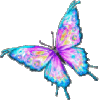-
Fait avec le kit Blueberry Christmas de ©Pink Paradox
Pour ce tut vous aurez besoin du tube Christmas Ball 3 by ©Very Many
Animation de ©Simone
Du programme Animation Shop ICI
Cliquez sur l'image ci-dessous pour télécharger le matériel.
1-Ouvrir le tube Fond
Copier/Coller comme un nouveau calque
les tubes Masque et Masque2
2- Copier/Coller comme un nouveau calque
le tube lumière
Bien placer dans le haut
3- Copier/Coller comme un nouveau calque
le tube Maison
Déplacer légèrement vers la droite et le haut
4- Copier/Coller comme un nouveau calque
le tube Sapin
Bien placer à gauche dans le haut
5- Copier/Coller comme un nouveau calque
le tube Déco
Bien placer sur la droite
6- Copier/Coller comme un nouveau calque
le tube femme de votre choix
Ici le tube Christmas Ball 3 by Very Many
Redimensionner au besoin
Mettre une ombre portée au choix
7- Copier/Coller comme un nouveau calque
les tubes Feuilles, Pins, Cannes et Fleurs de Gui
Bien placer dans le bas au centre
8- Copier/Coller comme un nouveau calque
le tube Chien
Bien placer dans le bas gauche
9- Copier/Coller comme un nouveau calque
le tube Cadeau
Bien placer à gauche dans le bas près du Chien
10- Copier/Coller comme un nouveau calque
le tube Oiseaux
Bien placer dans le bas légèrement vers la gauche
11- Copier/Coller comme un nouveau calque
le tube Fleur
Bien placer au centre dans le bas
12- Copier/Coller comme un nouveau calque
le tube Cadeau2
Bein placer dans le bas vers la droite
13- Copier/Coller comme un nouveau calque
le tube Boule
Bien placer dans le bas à droite
14- Copier/Coller comme un nouveau calque
le tube Papillons
Bien placer dans le haut à droite
15- Copier/Coller comme un nouveau calque
le tube Cadre
16- Copier/Coller comme un nouveau calque
le tube Titre
Placer dans le bas vers la droite
17- Mettre sa licence si besoin
Signez son travail au choix
ANIMATION
1- Calques/Fusionner/le calques de dessous
Répéter du 1er calque (qui est sûrement votre licence) au calque Déco
Nommez Calque de Dessus
2- Refaire mais à partir du calque Sapin jusqu'au claque Fond
Nommes Calque de fond
En réesumé vous devrez avoir maintenant que 2 calques dans votre Psp
Le 1er contenant les calques de votre licnece et signature (si fait), Titre, Cadre, Papillons, Boules, Cadeau2, Fleur, Oiseaux, Cadeau, Chien, Fleurs de Gui, Cannes, Pins, Feuilles, Femmes et Déco
Le 2e contenant les calques Sapin, Maison, Lumières, Masque2, Masque et Fond.
3- Copier le Calque Fond
Ouvrir Animation Shop
Edition/Coller/Comme une nouvelle Animation
Edition/Dupliquer
Répéter Dupliquer jusqu'à ce que vous obtenez 30 calques
4- Ouvrir l'animation SimoneAni152-mng*
Edition/Sélectionner Tout
Animation/Redimensionner l'Animation
Mettre les configurations suivantes
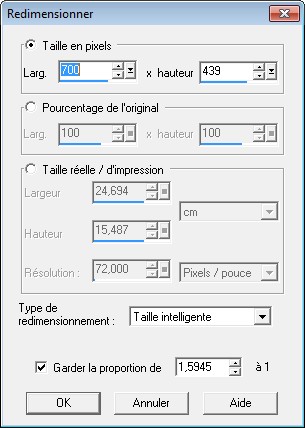
Edition/Copier
5- Revenir sur le Calque de Fond
Edition/Sélectionner Tout
Edition/Coller/Dans l'image sélectionnée
Placer dans le haut
6- Revenir dans votre Psp
Copier le Calque de Dessus
Revenir dans Animation Shop
Edition/Coller/Comme une nouvelle Animation
Edition/Dupliquer
Répéter Dupliquer jusqu'à ce vous obtenez 30 calques
Edition/Selectionner Tout
Edition/Copier
7- Revenir sur votre Animation de Fond
Edition/Sélectionner Tout
Edition/Coller/Dans l'image Sélectionnée
Bien Centré
Affichage/Animation
Enregistrer le travail en .gif
(Fichier/Enregistrer Sous)
Et voilà! J'espère que mon tutoriel vous aura plus.
N'hésitez pas à mettre vos réalisations en commentaire.
Bisous
Mel Lady
 votre commentaire
votre commentaire
-
Réalisé avec le kit Early Snowfall by ©Pink Paradoxe
Pour ce tutoriel vous aurez besoin du tube "Year of the Earth Pig" by ©Alex Prihodko
Du Filtre VDL Adrenaline ICI
De Animation Shop
Et du
Si ce n'est pas déjà fais, vous devez:
- Enregistrer AVANT TOUT les 2 Dll que vous retrouverez ICI et les installer dans le fichier C/Windows/Systeme
- Mettre la sélections dans le dossier Mes fichiers Psp/Sélections
Prêt(e)? On y va!
1- Ouvrir le tube Fond
Copier/Coller comme un nouveau calque
les tubes Masque et Sparkles
2- Copier/Coller comme un nouveau calque
le tube Maison
Bien placer sur la gauche légèrement vers le haut
3- Copier/Coller comme un nouveau calque
le tube Queues de lièvre
Bien placer dans le haut
4- Copier/Coller comme un nouveau calque
le tube Branche
Bien placer dans le haut
5- Copier/Coller comme un nouveau calque
le tube Sapin
Bien placer sur la droite
6- Copier/Coller comme un nouveau calque
le tube Bambi Debout
Bien placer sur la gauche
7- Copier/Coller comme un nouveau calque
le tube femme de votre choix
Ici le tube Year of the Earth Pig de ©Alex Prihodko
Redimensionner au besoin
Faire une ombre portée au choix
Déplacer vers le haut légèrement
8- Copier/Coller comme un nouveau calque
le tube Fleur Sauvage
Bien placer sur la gauche vers le bas
9- Copier/Coller comme un nouveau calque
le tube Bambi Couché
Bien placer dans le bas sur la gauche
10- Copier/Coller comme un nouveau calque
le tube Hibou
Bien placer dans le bas sur la droite
11- Copier/Coller comme un nouveau calque
le tube Lapin
Bien placer dans le bas sur la droite
12- Copier/Coller comme un nouveau calque
le tube Luge
Bien placer dans le bas
13- Copier/Coller comme un nouveau calque
le tube Pommes de Pin
Bien placer dans le bas vers la gauche
14- Copier/Coller comme un nouveau calque
le tube Titre
Bien placer dans le bas vers la gauche
15- Copier/Coller comme un nouveau calque
le tube Cadre
16- Mettre sa licence si besoin
Signer son travail au choix
17- Revenir sur le calque du Sapin
Calques/Nouveau Calque Raster
Effets/Modules externes/VDL Adrenaline/Snowflakes
Mettre les configurations suivantes

Copier avec Fusion
18- Ouvrir Animation Shop
Edition/Coller/Comme une Nouvelle Animation
Revenir dans votre Psp
19- Faire la flèche Annuler

Effets/Modules externes/VDL Adrenaline/Snowflakes
Mettre les mêmes configurations mais changer le Random Seed

Copier avec Fusion
20- Revenir dans Animation Shop
Edition/Coller/Après l'image Active
Revenir dans votre Psp
21- Faire la flèche Annuler
Effets/Modules externes/VDL Adrenaline/Snowflakes
Mettre les mêmes configurations mais changer le Random Seed de nouveau
Copier avec Fusion
22- Revenir dans Animation Shop
Edition/Coller/Après l'image Active
Animation/Propriété de l'image
Mettre les configurations suivantes

Fichier/Enregistrer Sous
Et voilà! J'espère que mon tutoriel vous aura plus.
N'hésitez pas à mettre vos réalisations en commentaire.
Bisous
Mel Lady
 votre commentaire
votre commentaire
-
Réalisé avec le kit Winter Coffeland de ©Pink Paradoxe
Pour ce tutoriel vous aurez besoin du tube "Coffe" by ©Alex Prihodko
Tu Filtre VDL Adrenaline ICI
De Animation Shop ICI
Si ce n'est pas déjà fais, vous devez:
- Enregistrer AVANT TOUT les 2 Dll que vous retrouverez ICI et les installer dans le fichier C/Windows/Systeme
- Mettre la sélections dans le dossier Mes fichiers Psp/Sélections
Prêt(e)? On y va!
1- Ouvrez le tube "Fond"
Copier/Coller comme un nouveau calque les tubes Frame et Frame2
2- Copier/Coller comme un nouveau calque
le tube "Papillons"
Bien placer vers le haut du Frame2
3- Copier/Coller comme un nouveau calque
le tube "Fleur"
Bien placer vers le coin droit dans le bas du Frame2
4- Copier/Coller comme un nouveau calque
le tube "Boules"
Bien placer dans le haut
5- Copier/Coller comme un nouveau calque
le tube femme de votre choix
Ici le tube Coffee by ©Alex Prihodko
Redimensionner si besoin
Mettre une ombre portée de votre choix
6- Copier/Coller comme un nouveau calque
le tube "Cadre"
Mettre votre licence si applicable
Signer votre travail au choix
7- Revenir sur le calque du Visage
Calques/Nouveau Calque Raster
Sélections/Charger une sélection/À partir du Disque
Mettre les configurations suivantes
8- Effets/Modules externes/VDL Adrenaline/Snowflakes
Mettre les configurations suivantes

Sélections/Désélectionner
Copier avec Fusion
9- Ouvrir Animation Shop
Coller comme une Nouvelle Animation
Revenir dans votre Psp
Cliquer sur la flèche Annuler 2x

10- Effets/Modules externes/VDL Adrenaline/Snowflakes
Mêmes configurations mais changer les paramètres du Random Seed

Sélections/Désélectionner Tout
Copier avec Fusion
Revenir dans Animation Shop
Coller/Après l'image active
11- Revenir dans votre Psp
Refaire le point 12
Toujours dans Animation Shop
Edition/Sélectionner Tout
Animation/Propriété de l'image
Mettre les configurations suivantes

Fichier/Enregistrer Sous
Et voilà! J'espère que mon tutoriel vous aura plus.
N'hésitez pas à mettre vos réalisations en commentaire.
Bisous
Mel Lady
 votre commentaire
votre commentaire